Колірні схеми
Огляд
Колірні схеми використовуються як частина платних функцій Maps+ та Pro 
Колірні схеми використовуються для колоризації маршрутів, рельєфу мапи та карти погоди і є окремою частиною інформації, яку можна експортувати, імпортувати та редагувати для зміни колірної схеми мапи та візуалізації даних.
Дані колірної палітри доступні в меню Maps & Resources.
- Android
- iOS
Перейдіть до: Меню → Maps & Resources → Локальні → Кольори
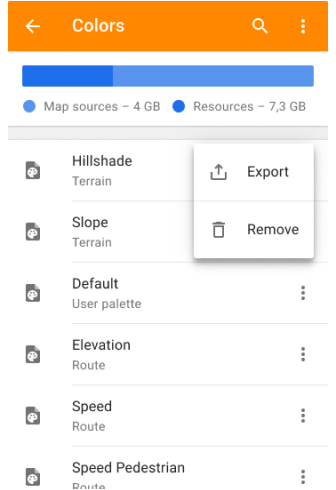
Перейдіть до: Меню → Maps & Resources → Локальні → Кольори
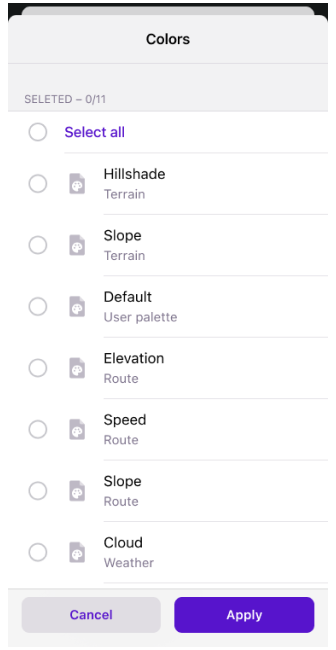
Типи схем
Рельєф
- Android
- iOS
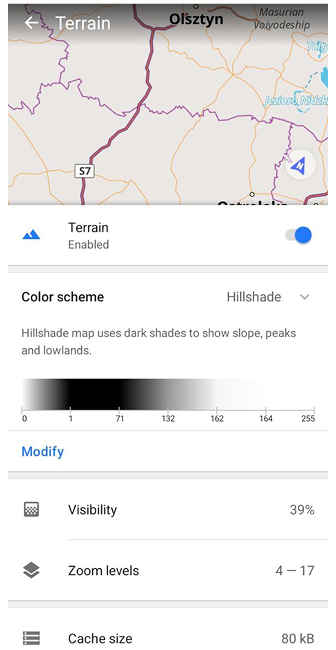

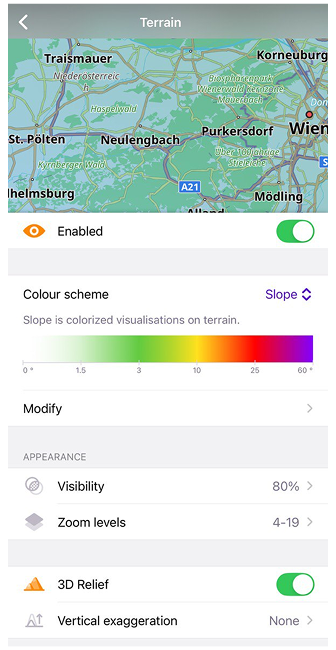

Файли рельєфу (height_altitude_<type_name>.txt, hillshade_color_<type_name>.txt, slope_<type_name>.txt) визначають 3 візуалізації рельєфу: Відтінення рельєфу, Ухил та Висота. Для кожного типу можна мати кілька палітр, наприклад, лавинний схил надається за замовчуванням. Докладніше дивіться в статті Топографія.
Треки та маршрути
- Android
- iOS
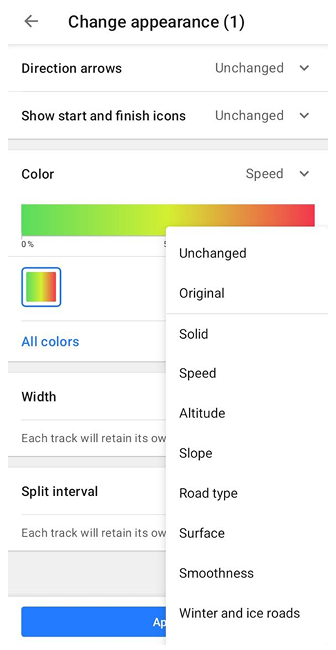
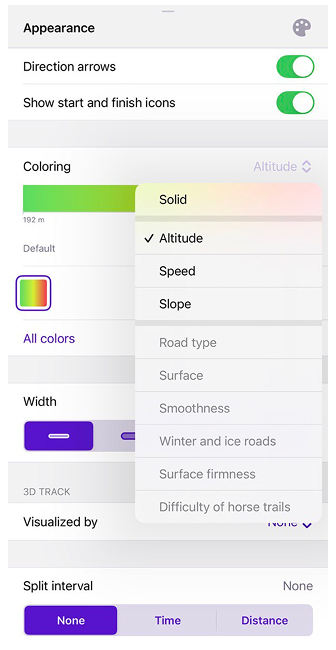
Для візуалізації лінійного градієнта використовуються файли палітри (route_<type_name>_<palette_name>.txt) для забарвлення GPX-треків та маршрутів:
- Для маршрутів: Швидкість (
route_speed_default.txt), Ухил (route_slope_default.txt) та Висота (route_elevation_default.txt). - Для GPX-треків: Швидкість, Ухил, Максимальна швидкість (
route_maxspeed_default.txt) та Висота, або інформація із зовнішніх датчикі�в.
Обрані та контрольні точки
- Android
- iOS

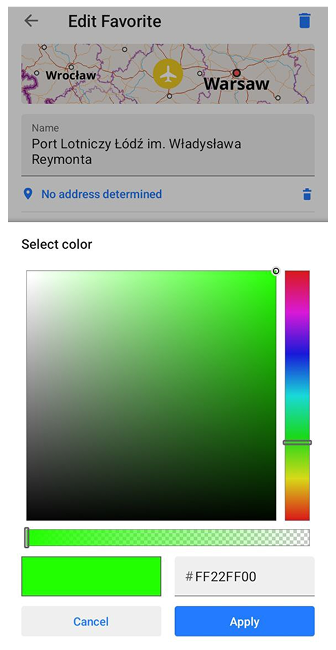
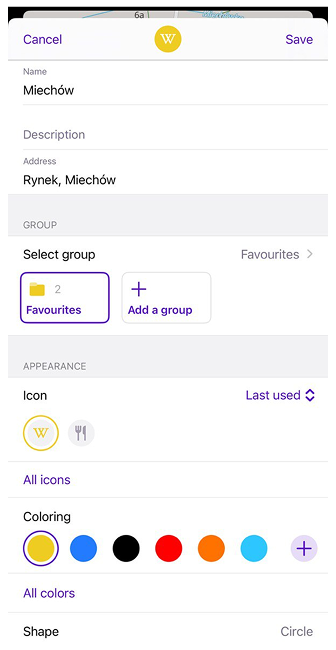
Палітра user_palette_default.txt використовується для попередньо визначених кольорів, які можна призначити Обраним та Контрольним точкам.
Погода
Файли палітри погоди (weather_cloud.txt, weather_precip.txt, weather_pressure.txt, weather_temperature.txt, weather_wind.txt) визначають візуалізацію для шарів погоди.
Налаштування
Редагування палітри
Ви можете редагувати палітри, щоб персоналізувати вигляд мап та маршрутів. Власні файли колірних палітр можна додати в OsmAnd за допомогою інструменту імпорту/експорту.
- Треки та маршрути:
route_speed_<type_name>.txt,route_slope_<type_name>.txt,route_maxspeed_default.txt,route_elevation_default.txt. - Рельєф:
height_altitude_<type_name>.txt,hillshade_color_<type_name>.txt,slope_<type_name>.txt. - Погода:
weather_<type_name>.txt. - Обрані та контрольні точки:
user_palette_default.txt.
Кожен рядок пред�ставляє числове значення (для колірної палітри це індекс) та колір RGB. Наприклад:
# TXT file named *height_altitude_0-200.txt* \{#txt-file-named-heightaltitude0-200txt}
# 0 - 90 degree RGBA \{#0---90-degree-rgba}
0,46,185,0,191
# yellow \{#yellow-}
100,255,222,2,227
# red \{#red}
200,255,1,1,255
# violet \{#violet}
220,130,1,255,255
Після переміщення цього TXT-файлу до ..Android/data/net.osmand/files/color-palette/height_altitude_0-200.txt, нова палітра з'явиться в меню "Колірна схема".
Імпорт / Експорт
- Android
- iOS
Перейдіть до: Меню → Налаштування → Імпорт/експорт → Експорт до файлу
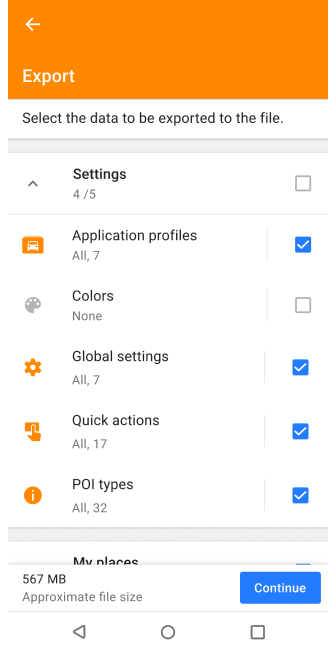
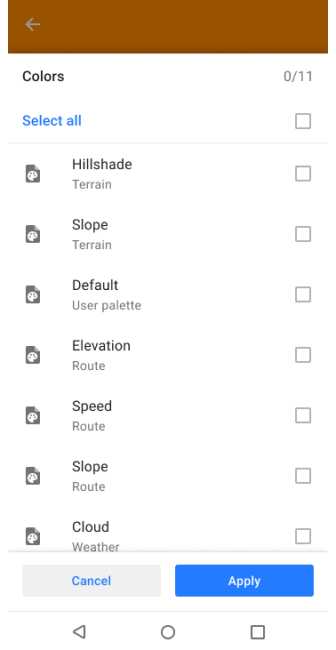
Перейдіть до: Меню → Налаштування → Локальна резервна копія → Резервне копіювання у файл
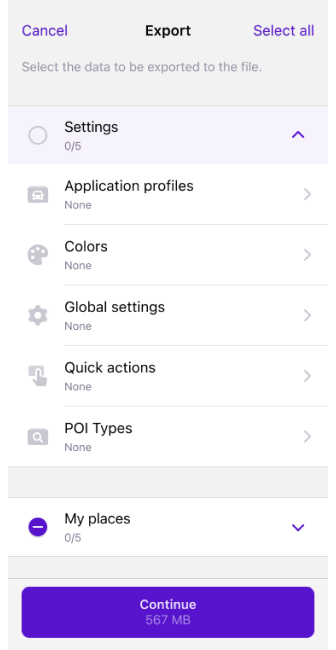
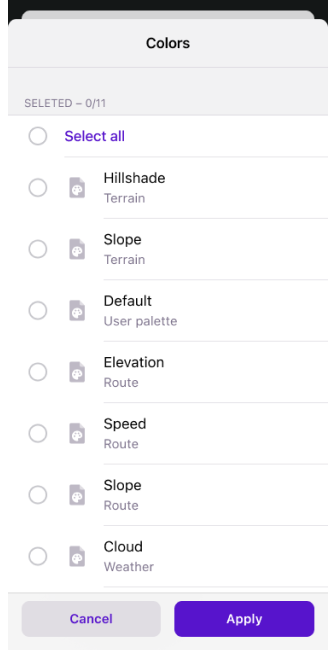
Ви можете імпортувати та експортувати всі доступні стандартні та власні ко�лірні палітри за допомогою інструменту відновлення та резервного копіювання файлів OsmAnd.
- Відкрийте головне Меню, Налаштування, прокрутіть вниз до розділу Імпорт/експорт (Android) або Локальне резервне копіювання (iOS) та виберіть потрібну дію.
- Виберіть один або кілька елементів зі списку Колір або опцію Вибрати все.
- Усі експортовані файли зберігаються у форматі
.osf. - Якщо розмір вибраних даних значний, програмі знадобиться деякий час для підготовки файлу
.osf. - Перегляньте статтю Імпорт / Експорт для отримання більш детальної інформації.
Легенда
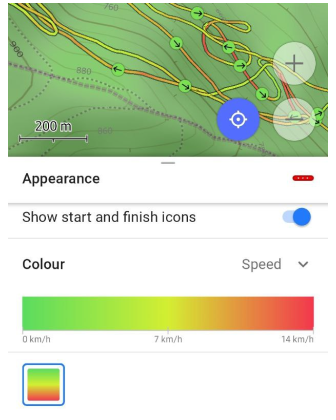 | 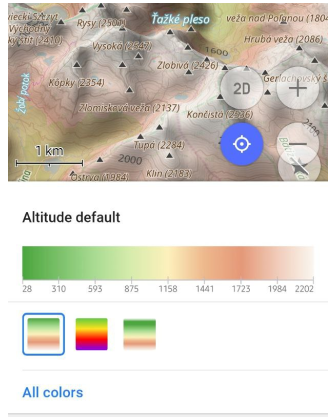 | 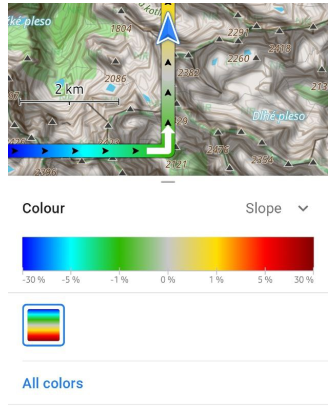 |
Легенда надає простий спосіб перегляду та розуміння різних позначень на мапі. Додані нові колірні палітри для відображення швидкості для треків, типу лінії для маршрутів, висоти та ухилу для рельєфу та всіх колірних палітр шару погоди.
Легенда генерується автоматично на основі вибраної палітри та показує кроки градієнта з відповідними одиницями вимірювання (наприклад, км/год для швидкості, % для ухилу або метри для висоти).
Швидкі дії
- Android
- iOS
Перейдіть до: Меню → Налаштувати екран → Кнопки → Користувацькі кнопки → "+" → Додати кнопка → Додати дію → Налаштувати мапу → Змінити колірну схему рельєфу


Перейдіть до: Меню → Налаштувати екран → Кнопки → Користувацькі кнопки → "+" → Додати кнопка → Додати дію → Налаштувати мапу → Змінити колірну схему рельєфу
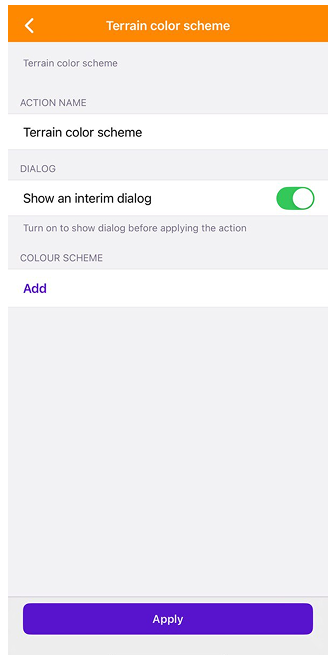

Швидка дія для зміни палітри для Рельєфу. Додано можливість перемикатися між колірними схемами рельєфу, подібно до перемикання між шарами. Це можна зробити за допомогою інструменту Швидкі дії.
Під час налаштування цієї дії ви можете вибрати одну або кілька колірних палітр рельєфу. Якщо вибрано кілька палітр, кожне натискання кнопки буде перемикати між вибраними палітрами. Ви також можете увімкну�ти або вимкнути проміжний діалог, щоб показати повний список палітр або перемикатися між ними безмовно в заданий порядок.